Cloudways Divi Hosting'de Hazırlama ve Klonlama Araçlarını Kullanma
Yayınlanan: 2022-06-29Sık sık WordPress ile çalışanlarınız, sorunların ortaya çıkabileceğini biliyor. Sitenizin aniden çalışmayı durdurmaya karar vermesinin birkaç yolu vardır. Örneğin, yalnızca yükleme işlemi sırasında bir şeylerin ters gittiğini bulmak için yeni eklentiler yüklemiş olabilirsiniz. Belki de sitenizi bozan yeni kod uygulamayı denediniz. Koşullar ne olursa olsun, WordPress sorunları sinir bozucu olabilir. Hazırlama sitesinin devreye girdiği yer burasıdır. Cloudways serimizin bir parçası olarak, hazırlık siteleri oluşturmak için Cloudways hazırlama yönetimini kullanmanın ne kadar kolay olduğunu tartışacağız.
Cloudways ile yaptığınız hataları kolayca geri alabilirsiniz. Bu makalede, Cloudways Divi Hosting ile hazırlama siteleri oluşturmaya odaklanacağız. Ayrıca neden bir hazırlama sitesi kullanmanız gerektiğini de tartışacağız. Ek olarak, Cloudways'de bir sunucunun veya sitenin nasıl klonlanacağını ve neden isteyebileceğinizi tartışacağız. İlk olarak, Cloudways ile Divi Hosting'e kısaca bir göz atalım.
Cloudways Divi Hosting Nedir?
Yakın zamanda, Divi kullanıcılarına sitelerini barındırmak için harika bir seçenek sunmak için Cloudways ile ortaklık kurduk. Divi Hosting ile Cloudways, Divi yüklü ve kullanıma hazır yeni bir WordPress kurulumu sağlar. Aylık 12 ila 321 dolar arasında değişen fiyatlar sunuyorlar. Bulut sunucusu konumunuzu ve depolama kapasitesini seçebilirsiniz. Cloudways, platformlarındaki her Divi WordPress sitesinin hız, güvenilirlik ve güvenlik için optimize edildiğinden emin olmak için bizimle kapsamlı bir şekilde çalıştı.
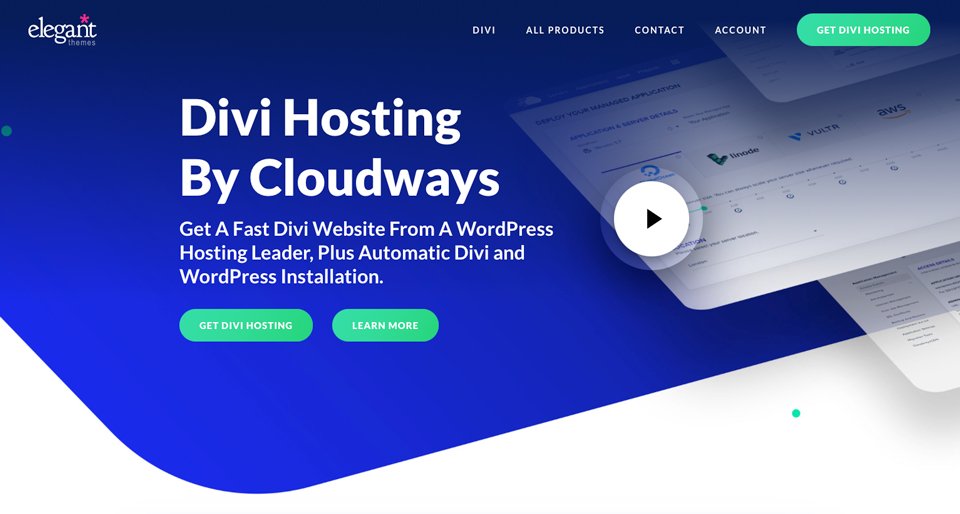
Aralarından seçim yapabileceğiniz zengin seçeneklerle Cloudways, tüm temelleri kapsar. Bot koruması, kötü amaçlı yazılım taraması, güvenlik duvarı ve iki faktörlü kimlik doğrulama standarttır. Güvenliğe ek olarak, bir sunucuda istediğiniz kadar siteye sahip olabilirsiniz. Yedeklemeler tek bir tıklama ile kolayca gerçekleştirilir. Son olarak, elinizin altında evreleme ve klonlama araçlarına sahip olacaksınız. Bu özelliklerin nasıl kullanılacağı hakkında konuşmadan önce, bir hazırlama sitesinin ne olduğunu inceleyelim.
Hazırlama Sitesi nedir?
Hazırlama sitesi, canlı sitenizin tam bir kopyasıdır. Birçok barındırma sağlayıcısı, bir hazırlama ortamı seçeneği sunar. Birkaçı bunu ek bir ücret ödemeden sunar, ancak çoğu bu hizmet için yükseltme ücreti alır. Cloudways ile her barındırma planında bir hazırlama ortamı alacaksınız. Hazırlama siteleri, WordPress kullanıcılarına gönül rahatlığı sağlar. Bir hata yaparsanız, bir düğmeye tıklayarak düzeltebilirsiniz. Ek olarak, hazırlama sitesi yeni sayfalar geliştirirken kullanmak için harika bir araçtır. Canlı sitenizi etkilemeden yeni tasarımlarınızı güvenle oluşturabilir ve değiştirebilirsiniz.
Büyük ya da küçük ne tür değişiklikler yaparsanız yapın, bunları bir hazırlık sahasında güvenle yapabilirsiniz. Gelelim Cloudways'in evreleme için sağladığı hizmetlere.
Cloudways Evreleme Yönetim Araçları
Cloudways, müşterileri için ücretsiz sahneleme sunar. Tüm güvenlik özelliklerini her hazırlama ortamında etkinleştirirler. Hazırlama siteniz parola korumalı olma özelliğine sahiptir ve meraklı gözlerin siz daha ortaya çıkarmaya hazır olmadan ne üzerinde çalıştığınızı görmesini engeller. Cloudways, kullanıcıların hazırlamayı dağıtmadan önce siteleri yedeklemesine olanak tanır.
Cloudways, evreleme ile uygulamalı bir yaklaşım sağlar. Örneğin, bir sunucunun tamamını veya bir uygulamayı kopyalayabilirsiniz. Ayrıca, yol boyunca sorun yaşamanız durumunda bir hata günlüğüne erişebileceksiniz. Son olarak, her hazırlama ortamı Let's Encrypt aracılığıyla ücretsiz bir SSL ile korunmaktadır. Bu özellikle güvenlik için kullanışlıdır.
Gelin ve Cloudways ile hazırlama ortamlarının nasıl oluşturulacağını öğrenelim.
Cloudways Divi Hosting'de Hazırlama Sunucusu Nasıl Oluşturulur
Cloudways ile bir hazırlama sunucusu oluşturmak için bu basit adımları izleyin. İlk olarak, Cloudways hesabınıza giriş yapın. Ardından, üst gezinme çubuğundaki sunuculara tıklayın. Oradan, sadece evreleme oluşturmak istediğiniz sunucuyu seçin.
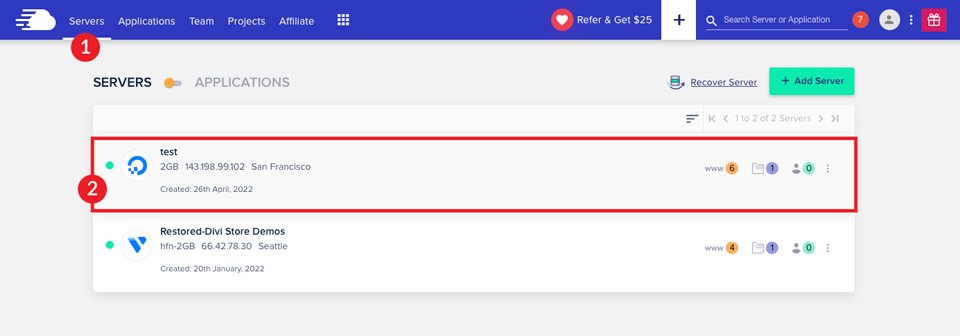
Ardından, www'ye tıklayın.
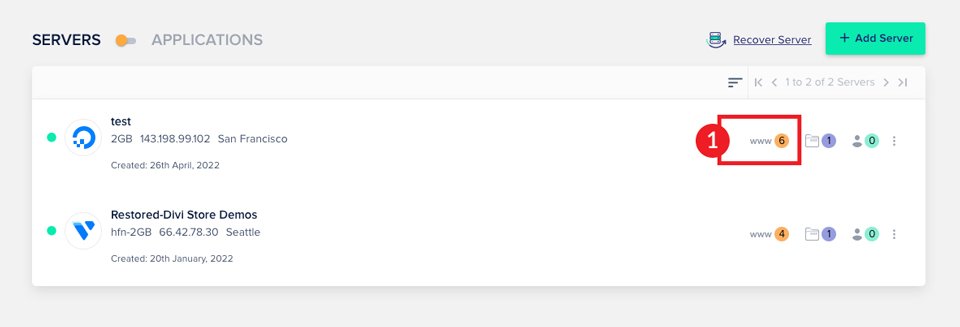
Uygulamanızı seçin.
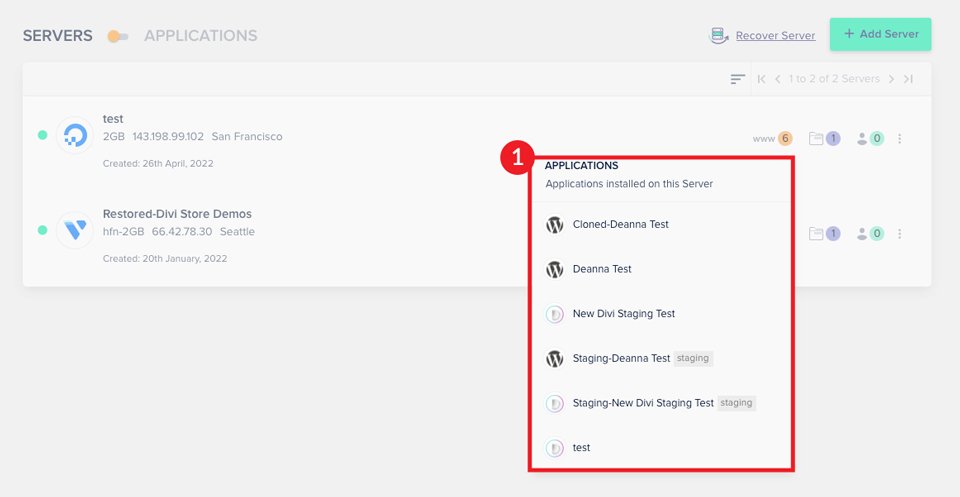
Ardından, seçenekleri getirmek için imleci ızgaranın üzerine getirin. Ardından Clone App/Create Staging seçeneğine tıklayın.
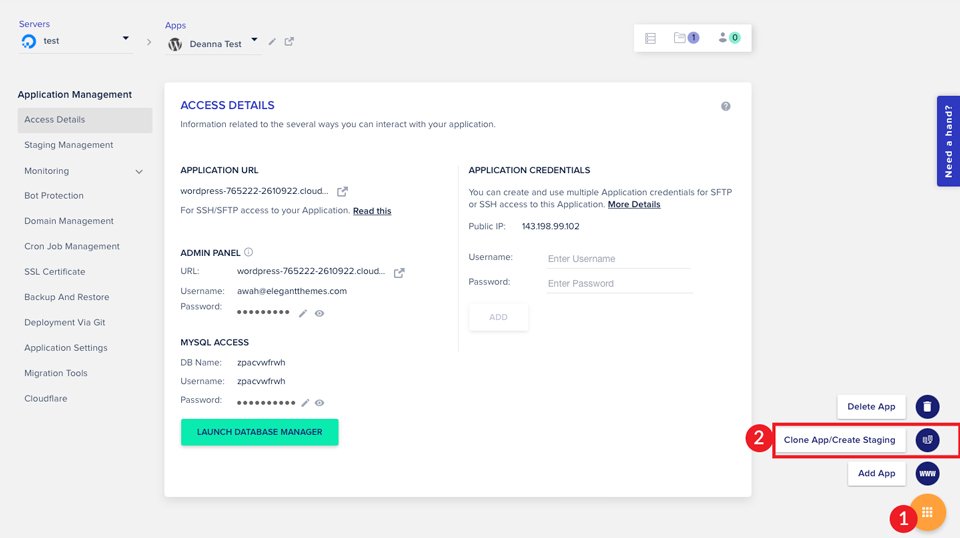
Hazırlama sitenizi hangi sunucuda oluşturmak istediğinizi soran bir kutu görünecektir. Mevcut sunucunuzu veya başka bir sunucuyu seçebilirsiniz. Hazırlama Olarak Oluştur onay kutusunu etkinleştirmek için tıklayın. Ardından Devam'ı tıklayın.
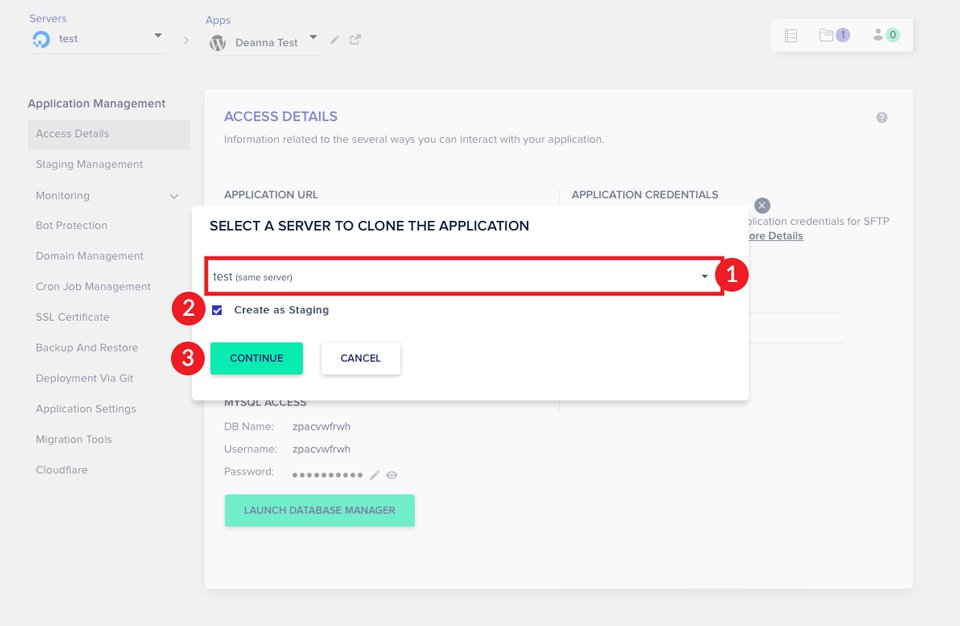
Aynen öyle, işiniz bitti! Cloudways'de bir hazırlama uygulaması oluşturmak kolaydır. Yeni hazırlama sitenizi bulmak için ana gezinme çubuğunuzdaki Uygulamalar'a tıklayın. Ardından, hazırlama sitenizi bulmak için aşağı kaydırın.
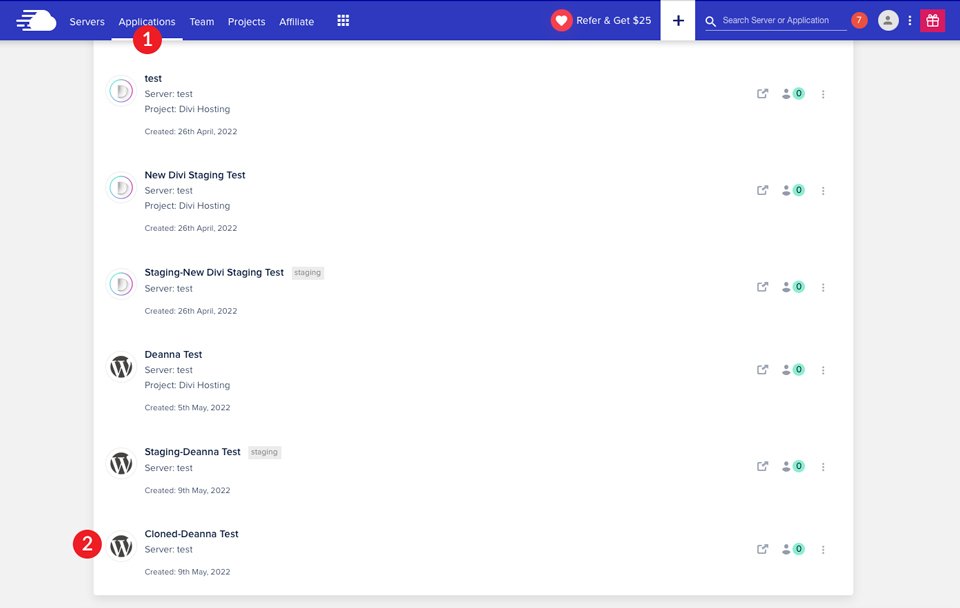
Alternatif olarak, hazırlama siteniz sunucu listenizde bulunabilir. İlk olarak, hesabınızdaki ana navigasyonun altındaki Sunucular'a gidin. Ardından, Sunucular'a tıklayın. Oradan, www'ye tıklayın. Son olarak, açılır menüden hazırlama sitenizi bulun. Erişmek için üzerine tıklayın.
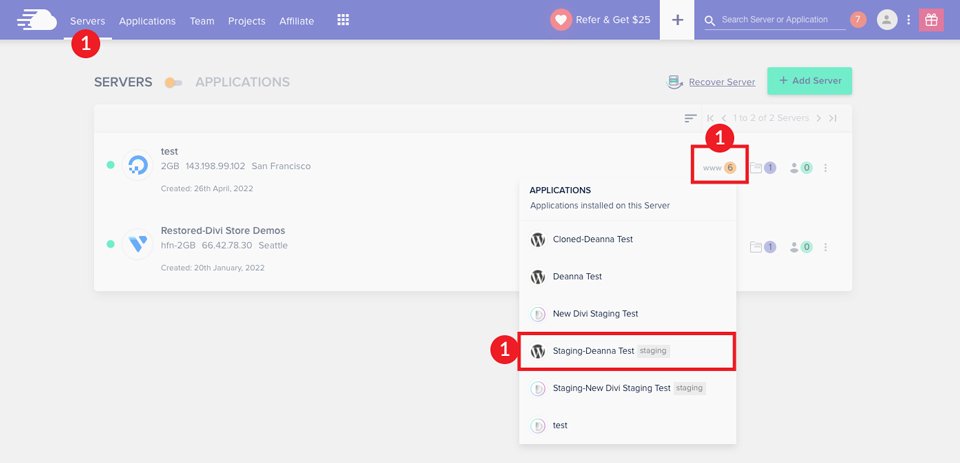
Cloudways'de bir hazırlama sitesi oluşturmanın ne kadar kolay olduğunu gösterdiğimize göre, şimdi hazırlama sitenizi canlı yayınlama hakkında konuşalım.
Cloudways Kullanarak Hazırlama Sitenizi Nasıl Yönetirsiniz?
Hazırlama sitenizin ayrıntılarına erişmek için uygulama listesinde sitenize tıklayın. Erişim ekranını göreceksiniz. Burada siteniz için tüm detayları bulacaksınız. Uygulama URL'niz ve WordPress giriş bilgileriniz burada. MySQL'e ve veritabanı yöneticisine de erişebilirsiniz. Son olarak, hazırlama siteniz için bir SFTP kullanıcısı (veya birden çok kullanıcı) ayarlayabilirsiniz.
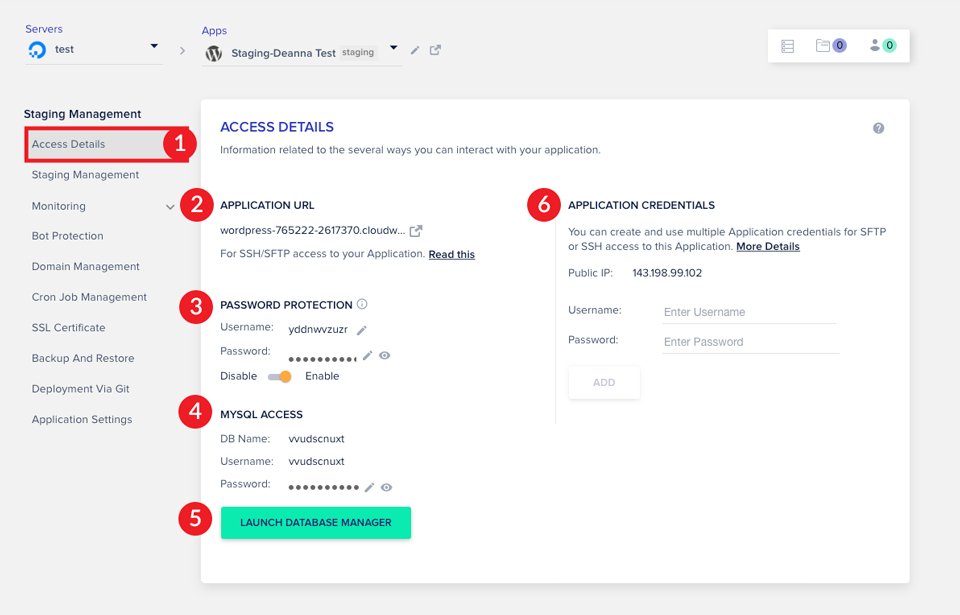
Hazırlama Sitenizi Canlı Yayına Aktarmak
Sitenizde değişiklikler yaptıktan, sayfalar ekledikten veya işlevler ekledikten sonra, onu kolayca canlıya aktarabilirsiniz. Değişikliklerinizi hayata geçirmek için hazırlama yönetimine gidin. Sitenizi canlı yayınlama işlemine başlamak için PUSH düğmesine tıklayın.
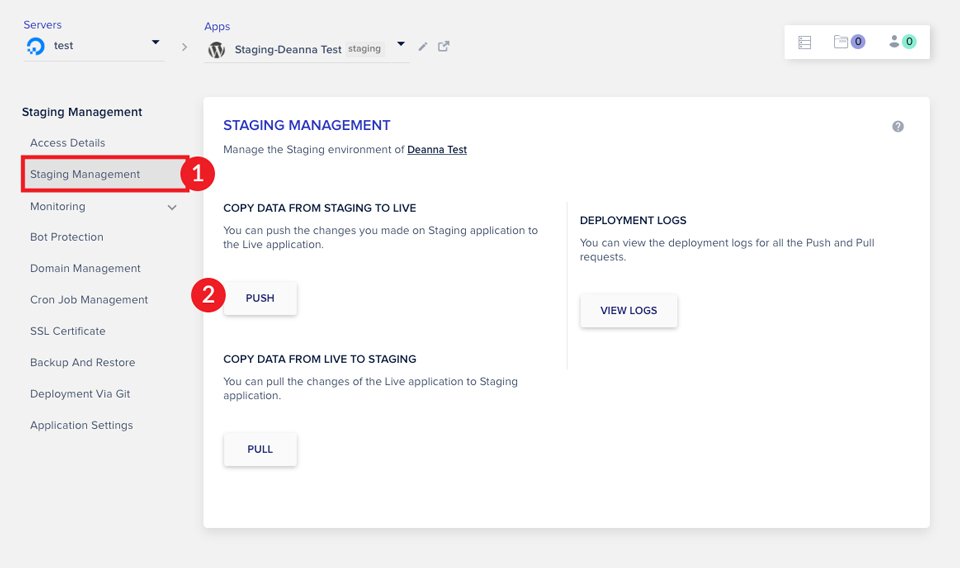
Ardından, web uygulama dosyalarının ve/veya veritabanı dosyalarının dahil edilip edilmeyeceğini seçin. Not: Canlı sitenizin web uygulama dosyalarının “ üzerine yazmayı ” seçerseniz, HER ŞEYİN üzerine yazılacaktır. Bu, .htaccess dosyanızın da üzerine yazılacağı anlamına gelir. Artımlı seçeneğini seçerseniz, yalnızca evrelemede değiştirdiğiniz dosyaların üzerine yazılacaktır. Bu, temel WordPress dosyalarınızın hiçbirinde değil, yalnızca sayfalarda veya gönderilerde değişiklik yaptıysanız iyi bir seçenektir.
Veritabanı seçeneklerini seçerken, Tam DB aktarımı veya sadece seçili tablolar yapabileceğinizi unutmayın. Seçili tabloları seçerseniz, seçilebilen isteğe bağlı tablolarınızı görüntülemek için bir açılır pencere alırsınız. Dikkatle ilerle.

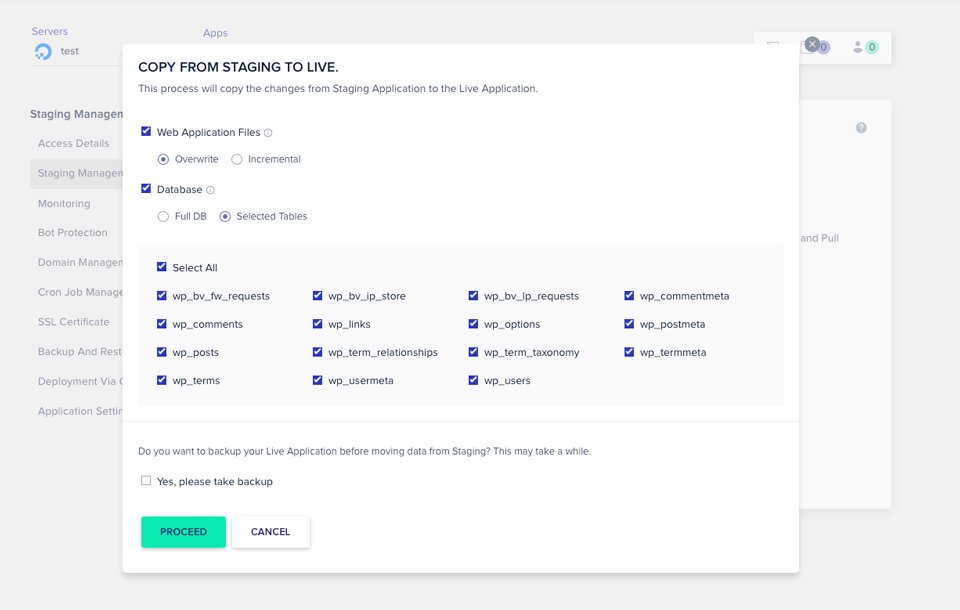
Canlı sitenizin yedeğini almak istiyorsanız, “Evet, lütfen yedek alın ” onay kutusunu etkinleştirmek için tıklayın. Son olarak, DEVAM düğmesine tıklayın.
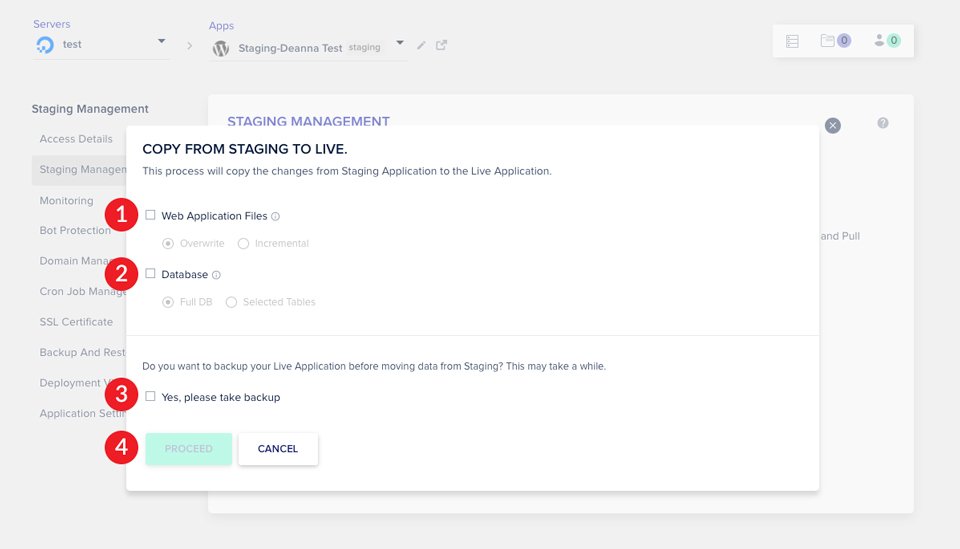
Canlı Sitenizden Veri Çekmek
Aşağıdaki ekran görüntüsünde vurgulanan başka seçenekler olduğunu fark edeceksiniz. Bunlar, canlı ve hazırlama sitelerinizi yönetmek için faydalıdır. ÇEK düğmesi, sunucunuzda daha önce bir hazırlama sitesi başlattığınızda kullanılır. Canlı sitenizdeki içeriği güncel tutmak için kullanabilirsiniz. Örneğin, daha önce bir hazırlama sitesi oluşturduğunuzu ve onu başlattığınızı varsayalım. Birkaç gün sonra başka metin değişiklikleri yaptınız. Hazırlama sitenizi çöpe atmak ve yeni bir tane oluşturmak yerine, yayındaki sitenizde yaptığınız en son değişiklikleri çekmek için ÇEKME özelliğini kullanabilirsiniz.
Dağıtım günlükleri, sitelerinizde yapılan değişikliklerin geçmişini ve bunları ne zaman dağıttığınızı görüntülemek için kullanılabilir. Bu, sitenizi en son ne zaman yayınladığınızı veya canlı siteden çektiğinizi hatırlayamıyorsanız yararlı olabilir.
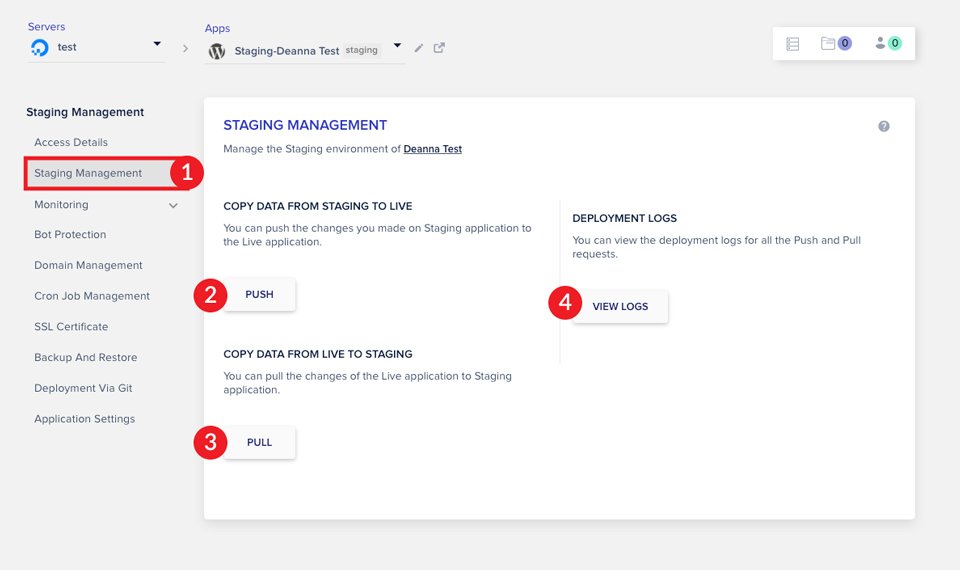
Hazırlama siteleriyle çalışırken, hazırlama sitesini göndermeden önce canlı sitenizin bir yedeğini almak iyi bir uygulamadır. Bunu ayrıca yoğun saatler veya iş saatlerinden sonra yapmanızı öneririz. Herhangi bir kopyalama işleminde her zaman hata riski vardır. Üzülmektense tedbirli olmak iyidir. Bir sonraki bölümde, Cloudways klonlama aracını kullanarak sunucuları veya uygulamaları klonlamayı inceleyeceğiz.
Klonlama Nedir ve Neden Kullanırsınız?
Klonlama, sunucunuzun veya uygulamanızın bir kopyasını oluşturma işlemidir. Klonlama, Cloudways ile tek tıklamayla yapılan bir işlemdir. Klonlama aracını kullanarak, dosyaları çoğaltmak için FTP kullanma ihtiyacını ortadan kaldırırsınız. Yeni bir bulut sunucusu denemek istediğinizi varsayalım. Cloudways klonlama aracıyla bu kolay bir iştir. Sunucunuzu klonlarsınız, ardından kurulum sürecinden geçersiniz ve denemek istediğiniz bulut sunucusunu seçersiniz. Memnun kalmazsanız bu işlemi tekrarlayabilirsiniz.
Sunucunuzu klonlamanın diğer nedenleri şunlardır:
- Barındırma sunucunuzun konumunu değiştirme
- Daha az depolama alanı seçmek için sunucunuzu değiştirme
- Test (hız, yük vb.)
Cloudways kullanarak sunucunuzu klonlamanın detaylarına geçelim.
Cloudways Sunucunuzu Nasıl Klonlarsınız?
Cloudways kullanarak bir sunucuyu klonlamak basit bir işlemdir. Başlamak için ana gezinme çubuğundaki Sunucular'a tıklayın. Ardından, klonlamak istediğiniz sunucuyu seçin. Son olarak, sağdaki nokta menüsüne tıklayın ve “ Klon Sunucusu ”nu seçin.
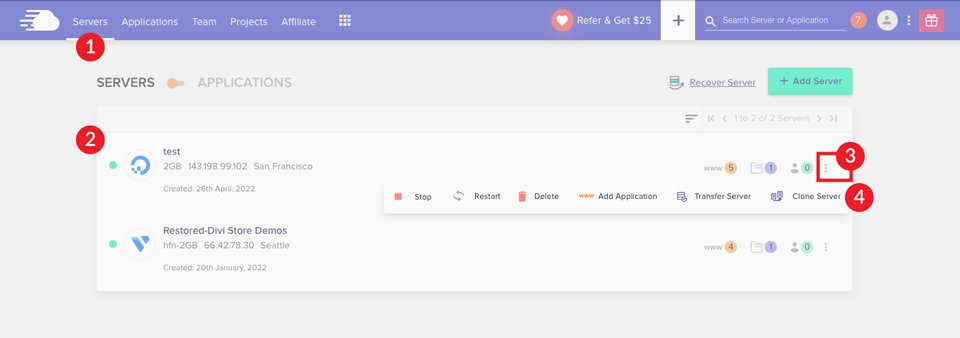
Seçiminizi onaylamanızı isteyen bir iletişim kutusu görünecektir. Cloudways, sunucunuzu klonlama işlemine başlayacaktır. Tamamlanması birkaç dakika sürecektir.
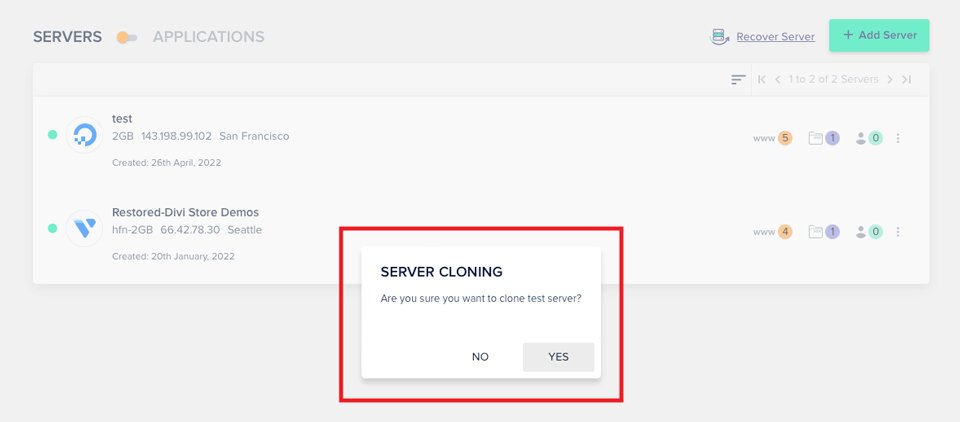
Sunucunuz klonlandığında, ekranınız yenilenerek bulut sağlayıcınızı, sunucu boyutunu, sunucu konumunu ve blok depolama eklenip eklenmeyeceğini seçmenize olanak tanır. Son olarak, KLON SUNUCUSU düğmesine tıklayın.
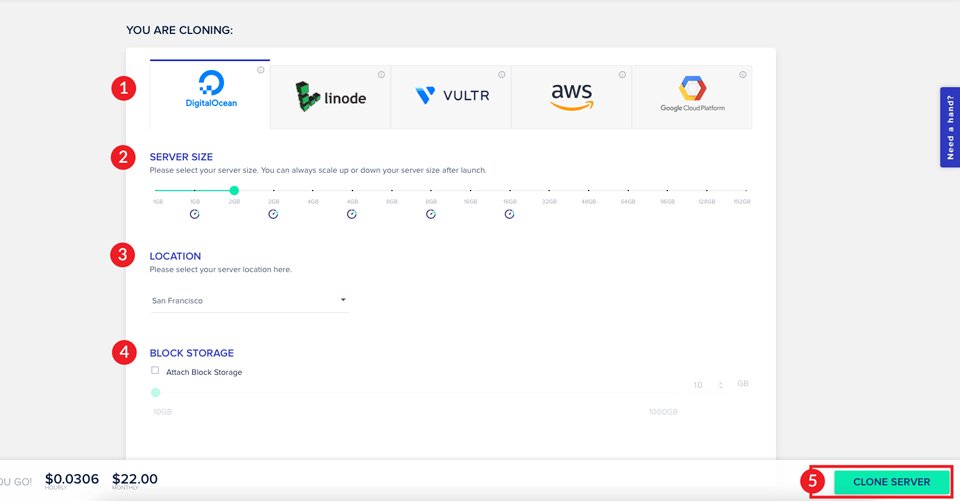
Sunucumuz şu anda Digital Ocean'da. Amazon Web Services (AWS) veya Google Cloud kullanıyor olsaydık, dikkate almamız gereken ek bir seçeneğimiz olurdu. Bu sağlayıcılar aracılığıyla, veritabanı boyutunun yanı sıra web uygulama dosyaları için depolama boyutunu seçmeniz gerekecektir. Aylık ve saatlik ücretler seçimlerinize göre değişecektir.
Sunucunuzu klonlarken göz önünde bulundurmanız gereken bir şey var. İlk olarak, klonlama işlemi sunucunuzun özdeş bir kopyasını oluşturur, ancak yapılandırmaları kopyalamaz. Klonlama başarılı olduğunda, sitelerinizin canlı olması için alan adlarınızı ve DNS kayıtlarınızı gözden geçirmeniz ve eşleştirmeniz gerekir. Bu adımlar tamamlandıktan sonra ücretsiz SSL sertifikasını atayabilirsiniz.
Ardından, sitenizin bir kopyasını oluşturmak için klonlama aracını neden kullanmak isteyebileceğinizi açıklayacağız.
Cloudways Hazırlama Sitesi ile Uygulamayı Klonlama Arasındaki Fark Nedir?
Bir WordPress sitesini klonlamak, biraz hazırlama ortamına benzer. Her ikisi de bir sitenin kopyalarıdır. Ancak bir uygulamayı klonlamak, örneğin kendi ortamına sahip olması bakımından farklıdır. Evreleme ile site aynı ortamda yaşar ve canlı sitenin yerini almak için canlı olarak itilebilir. Bir klon ile sunucunuzda farklı bir yerde bulunur. Buna bir etki alanı ekleyebilir veya kendi SSL sertifikasını ekleyebilirsiniz.
Bir uygulamayı klonlamanın bir nedeni, birden fazla konumu olan bir işletmenizin olmasıdır. Bir ana siteye sahip olmak istiyorsunuz, ancak farklı bölgelerde SEO'yu artırmaya yardımcı olmak için her konumun kendi sitesinde olmasını istiyorsunuz. Bir ana site, ardından ilk konum sitesi oluşturursunuz. Ardından, farklı bir konum için kullanmak üzere konum sitenizi klonlarsınız. Bu noktadan sonra, yalnızca iletişim bilgilerini ve ilgili fiyatlandırma veya ürün seçimlerini değiştirmeniz gerekir. Klonlama size bir ton zaman ve emek kazandırır.
Ardından, Cloudways kullanarak bir uygulamayı klonlamak için gereken adımları inceleyelim.
Cloudways Kullanarak Bir Uygulama Nasıl Klonlanır
Cloudways, klonlama ve uygulama sürecini kolaylaştırır. Başlamak için ana gezinme çubuğundaki Sunucular'a gidin. Klonlamak istediğiniz uygulamayı seçin ve ardından www'ye tıklayın.
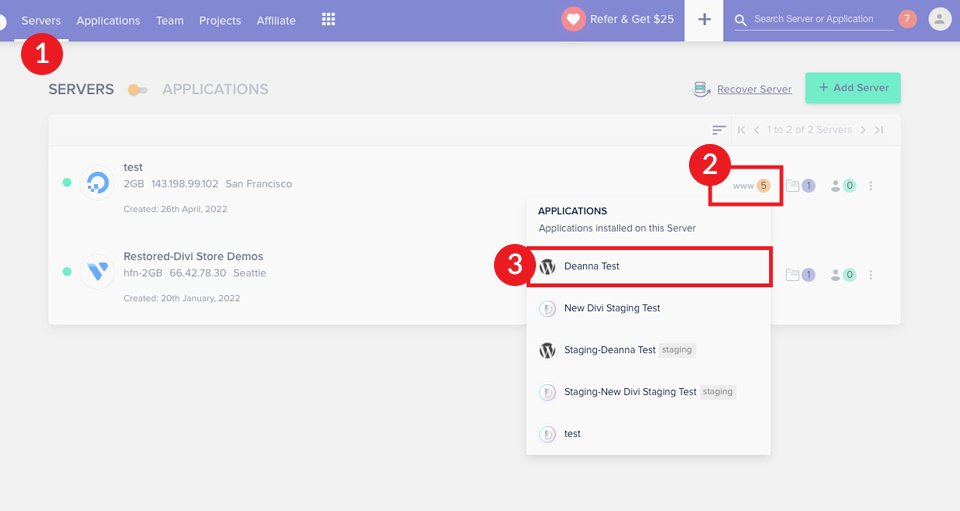
Ardından, ekranın alt kısmındaki Izgara simgesine tıklayın ve Clone App/Create Staging öğesini seçin.
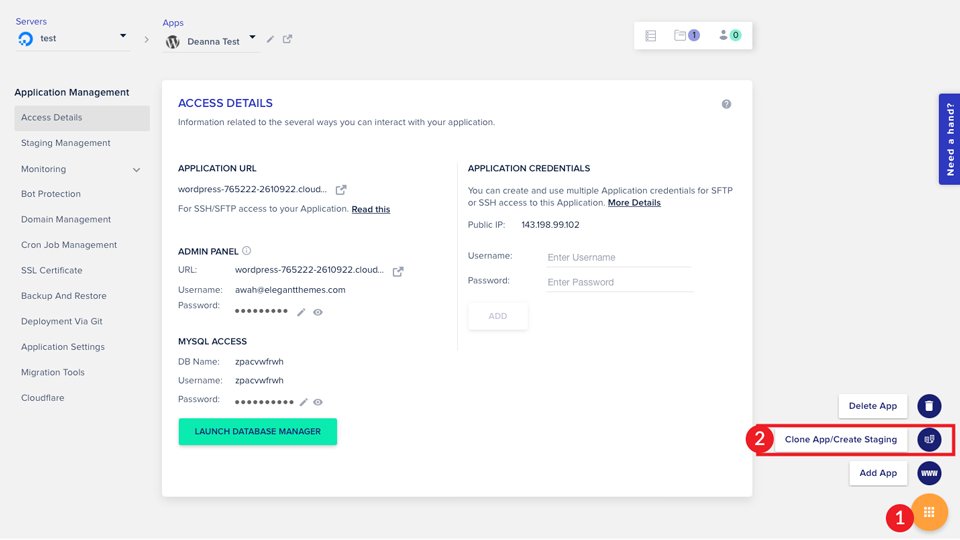
Klonlanan sitenizin yaşamasını istediğiniz sunucuyu seçin ve DEVAM ET 'i tıklayın. Sitenizin bir hazırlama sitesi olmasını istiyorsanız, Hazırlama Olarak Oluştur onay kutusunu etkinleştirin.
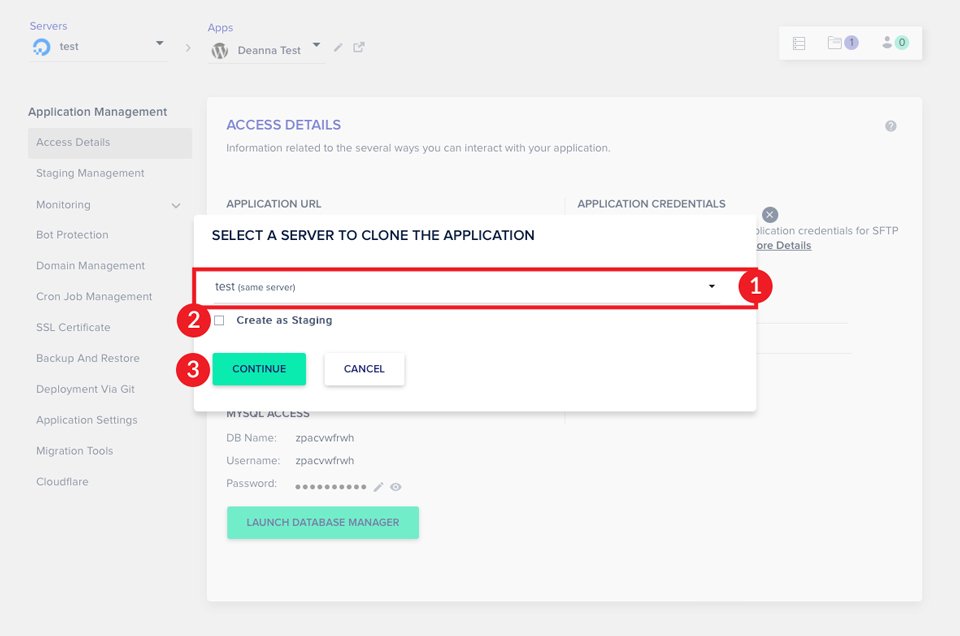
Uygulamanızı bulmak için ana çubukta Uygulamalar'a gidin, ardından yeni klonlanmış uygulamanızı görmek için aşağı kaydırın.
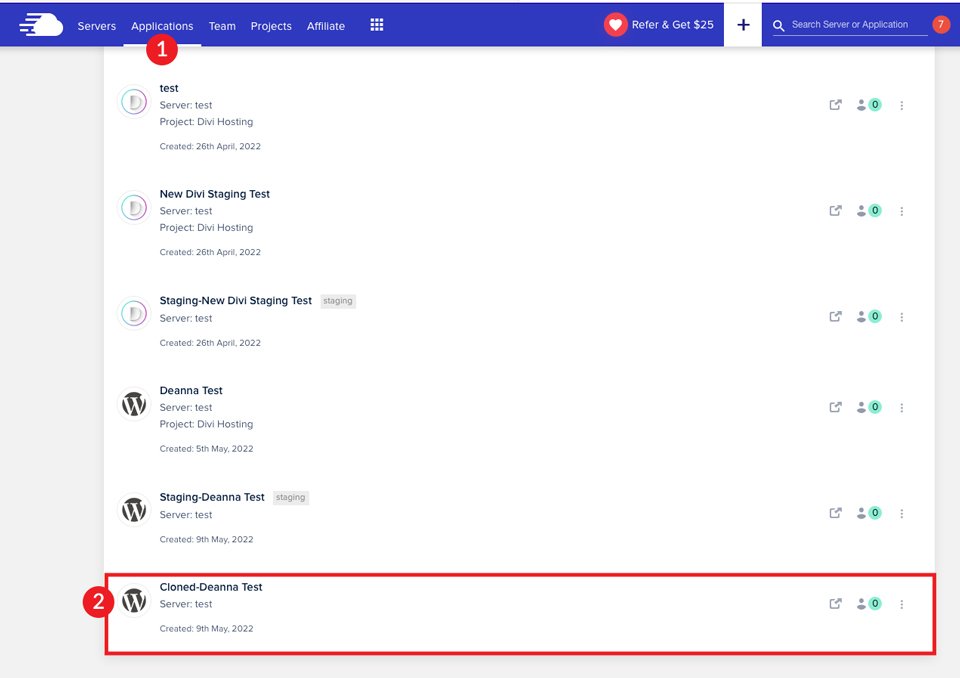
Cloudways Aşamalandırma ve Klonlama Araçları, WordPress Kullanıcıları için Hayatı Kolaylaştırıyor
Cloudways'deki hazırlama ve klonlama araçlarıyla çalışmanın ne kadar kolay olduğunu gösterdik. Her ikisi de tamamlanması yalnızca birkaç adım gerektiren basit görevlerdir. Hazırlama sitesine sahip olmak, sitenizi uzun süreler boyunca devre dışı bırakabilecek maliyetli hatalardan kendinizi korumanın en güvenilir yollarından biridir. Cloudways ile, seçtiğiniz herhangi bir plana dahil olan evreleme ve klonlama araçlarına sahip olacaksınız.
Cloudways hakkında daha fazla bilgi edinmek isterseniz, ayrıntılı incelememizi okuyun.
Bir sorunuz veya yorumunuz varsa, lütfen aşağıya bırakın.
